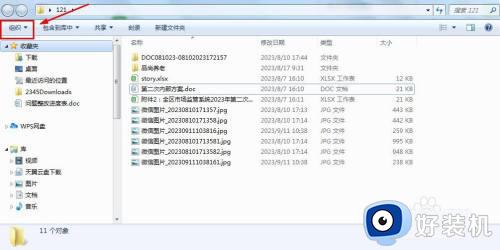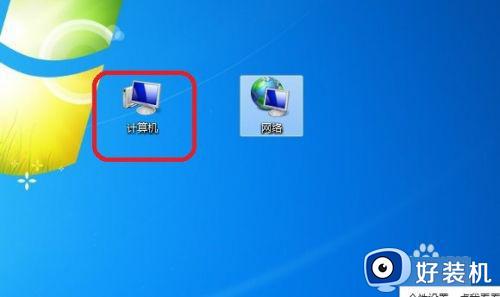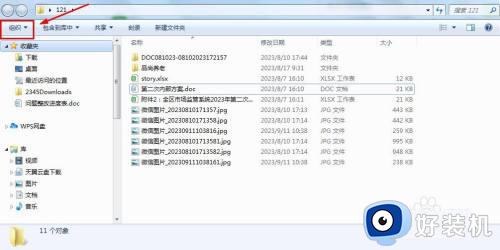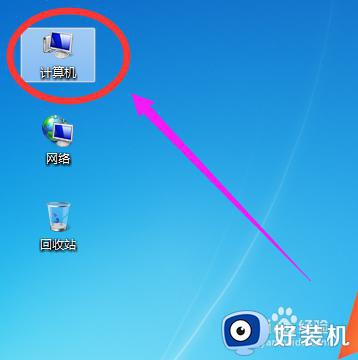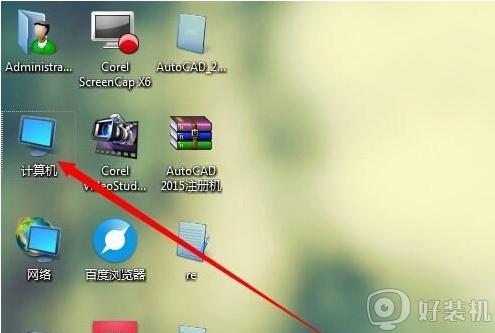win7如何查看电脑隐藏文件 win7如何查看隐藏文件
时间:2024-03-09 09:18:00作者:zheng
在win7电脑中有很多的隐藏文件,这些隐藏文件一般存放着重要的数据,防止被误删,有些用户就想要将win7电脑中的隐藏文件显示出来,但是却不知道win7如何查看隐藏文件,今天小编就给大家带来win7如何查看电脑隐藏文件,如果你刚好遇到这个问题,跟着我的方法来操作吧。
推荐下载:w7精简系统
方法如下:
1、在电脑桌面上,选择【我的电脑】进入。

2、在“我的电脑”弹窗中,选择【工具】进入。

3、在“工具”弹出下拉框中,选择【文件夹选项】进入。
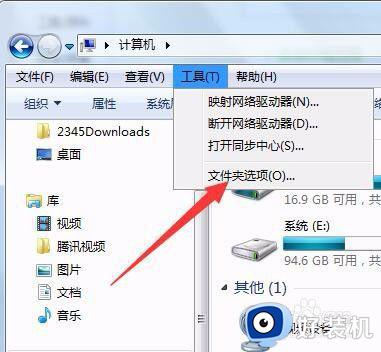
4、在“文件夹选项”弹框中,选择【查看】进入。
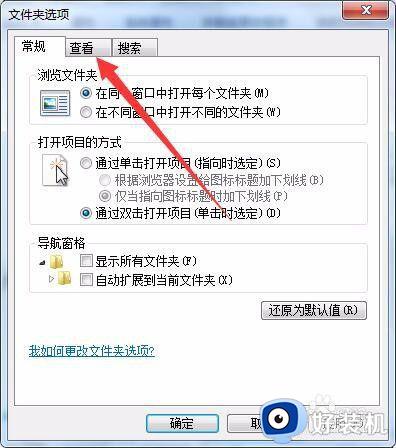
5、在“查看”弹出页中,选中【显示隐藏的文件、文件夹和驱动器】。
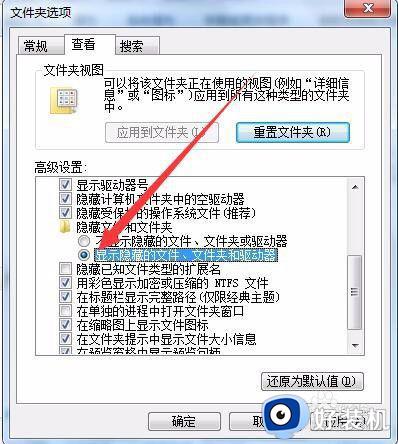
6、在“文件夹选项”弹框中,选择【确定】完成。
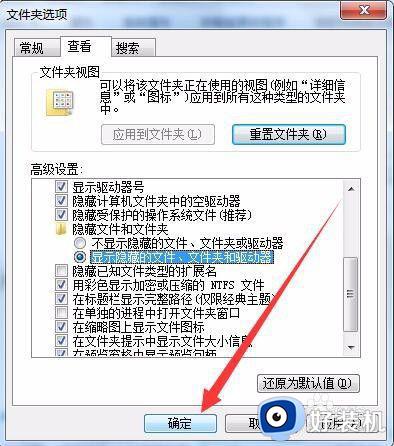
win7如何查看电脑隐藏文件就为大家介绍到这里了。若是你也遇到同样情况的话,不妨参考本教程操作看看!